Рекламное объявление
У вас есть какие-то компьютерные задачи, которые вы отложили? Иногда сложно найти мотивацию для работы над большим проектом, когда у тебя есть свободные выходные. Мы рассмотрели некоторые из этих важные проекты для пользователей Windows 8 проектов Windows на Новый годWindows утомляет тебя? Может быть, пришло время подумать о том, как вы можете придать ему новый вид и решить некоторые из его проблем. Мы предлагаем список проектов, чтобы вы начали. Подробнее до.
Но это не значит, что небольшие проекты не так важны. Давайте обсудим некоторые небольшие проекты Windows, которые вы можете завершить в течение часа или двух на выходных.
1. Удалить Bloatware
Скорее всего, на ваш ПК были установлены нежелательные программы, которые вы не используете или не заботитесь о них, известные как взломщик. К ним относятся приложения, которые дублируют функциональные возможности системы, не работают без вашей оплаты или не служат никакой полезной цели. Обычно производитель вашего компьютера загружает их, но в наши дни Windows 10 также содержит мусор
Candy Crush. Они занимают место на вашем компьютере и могут использовать системные ресурсы.Чтобы вручную удалить вирусы, перейдите к списку установленных приложений. В Windows 10 вы найдете это на Настройки> Приложения> Приложения и функции. Прокрутите список, и когда вы найдете то, что вам не нужно, щелкните по нему и выберите Удалить. Если вы не уверены, проверьте Должен ли я удалить это? чтобы убедиться, что это на самом деле не важная программа.
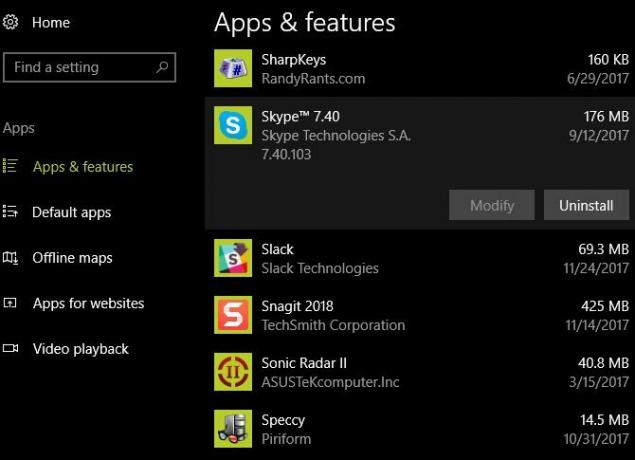
Если вам нужно удалить много вредоносного ПО, использование вышеуказанного метода - не самый эффективный вариант. Вместо этого вы должны следовать наше руководство по быстрому удалению вирусов Устали от Bloatware? Как удалить приложения из магазина Windows 10Для Microsoft Windows 10 - это банкомат. В будущих обновлениях в меню «Пуск» будет предварительно установлено и добавлено больше приложений. Позвольте нам показать вам, как легко удалить предустановленные приложения Магазина Windows. Подробнее и как избежать этого в будущем Как удалить Bloatware и избежать его на новых ноутбукахУстали от программного обеспечения, которое вы никогда не хотели использовать ресурсы вашего ноутбука? Ваш компьютер не является свободным рекламным пространством. Вот как можно избавиться от вирусов. Подробнее .
2. Запланируйте удаление старых файлов автоматически
Вы, наверное, знаете, что Windows со временем создает ненужные файлы 7 скрытых кэшей Windows и как их очиститьКэшированные файлы могут занимать много байтов. Хотя специальные инструменты могут помочь вам освободить место на диске, они могут не очистить все это. Мы покажем вам, как вручную освободить место для хранения. Подробнее . Таким образом, время от времени очистка временных файлов помогает вам освободить место. Но вы можете настроить уборщик так, чтобы он работал по расписанию, поэтому вам не нужно забывать делать это самостоятельно.
Фактически, Windows 10 имеет эту функциональность, встроенную в ее последние версии. Визит Настройки> Система> Хранилище взглянуть на Смысл хранения параметры. Здесь вам нужно повернуть Смысл хранения слайдер, чтобы Windows автоматически очищала старые файлы.
щелчок Изменить, как мы освобождаем пространство включить три варианта. Это позволяет Windows автоматически удалять временные файлы, содержимое корзины и файлы в папке «Загрузки», которые вы не использовали в течение месяца.

следить наше полное руководство по очистке окон Лучший способ очистить Windows 10: пошаговое руководствоНе знаете как почистить Windows 10? Вот четкое пошаговое руководство, чтобы ваш компьютер снова был красивым и аккуратным. Подробнее для большего количества подсказок.
3. Начните использовать Защитник Windows
Защитник Windows получил плохой рэп, когда он был новым. В нем отсутствовали базовые функции, он плохо работал при тестировании вредоносных программ, и большинство людей продолжали использовать сторонний антивирус. В то время как надежные сторонние варианты все еще существуют, для среднего пользователя, мы думаем Защитник Windows - отличный вариант 4 причины использовать Защитник Windows в Windows 10В прошлом Защитник Windows был омрачен другими вариантами, но теперь он довольно соперник. Вот несколько причин, по которым вам следует отказаться от пакета защиты в пользу Защитника Windows. Подробнее .
Защитник выполняет два критических критерия: это никогда не отображает надоедливые экраны и не пытается втиснуть кучу мусора при установке - потому что это уже встроен в Windows. У Microsoft есть стимул для защиты Defender, и вам не нужно беспокоиться о том, что компания, стоящая за ней, раздувает ее со временем. Другие приложения, такие как Avast, включают в себя безумное количество ненужного программного обеспечения, и половина из них даже не работает должным образом, если вы не платите.

Мы настоятельно рекомендуем вам прочитайте рассуждения Роберта О’Каллаханабывший разработчик Firefox о том, почему сторонний антивирус может принести больше вреда, чем пользы. Поскольку он цепляет свои когти во многие аспекты вашего ПК, это может вызвать проблемы, которые кажутся чем-то другим.
Чтобы перейти к Защитнику Windows, выполните действия, описанные в пункте 1 выше, чтобы удалить текущий антивирус. Перезагрузитесь и отправляйтесь в Настройки> Обновление и безопасность> Защитник Windows и нажмите Откройте Центр безопасности Защитника Windows. Если ты видишь Ваше устройство защищено, тогда Защитник Windows активен.
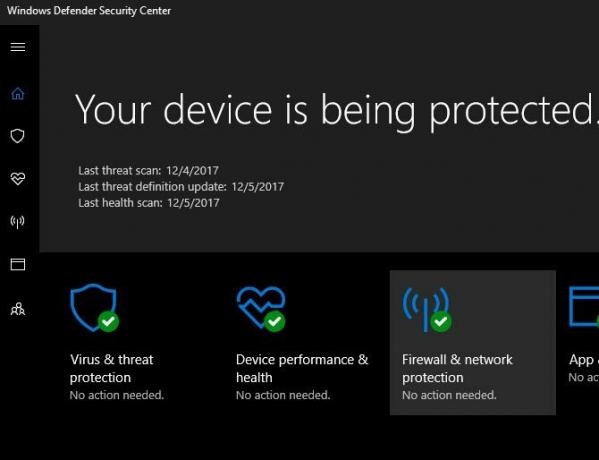
Антивирус не могу защитить тебя от всего 3 вещи, о которых ваш антивирус не заботитсяНа каждом компьютере должна быть установлена антивирусная программа, но о чем она не заботится? Какие аспекты вашего антивируса могут оставить вас или ваш бизнес незащищенным, даже если вы установили и обновили? Подробнее . Но в сочетании с умные привычки просмотра 10 простых способов никогда не заразиться вирусомС небольшим базовым обучением вы можете полностью избежать проблемы вирусов и вредоносных программ на ваших компьютерах и мобильных устройствах. Теперь вы можете успокоиться и наслаждаться интернетом! Подробнее и другое защитное программное обеспечение, Защитник Windows будет защищать ваш компьютер.
4. Обновите все ваши программы
В Windows нет встроенной центральной утилиты для обновления всех ваших приложений. Конечно, в магазине есть Обновления страница, но вы вероятно, не получают большую часть вашего программного обеспечения Desktop против Приложения из Магазина Microsoft: что загружать?Стоит ли получать приложения Windows из Магазина Microsoft или использовать традиционные программы для настольных компьютеров? Вот основные отличия. Подробнее оттуда.
Это не гламурно, но достойный проект проверяет актуальность всех установленных программ. Это обеспечит наличие последних исправлений безопасности, а также принесет новые функции.
Некоторые приложения обновляются самостоятельно, в других есть опция в меню, а в других есть отдельная программа для обновления (например, Adobe Creative Cloud). В большинстве приложений вы можете посетить Справка> Проверить наличие обновлений или же Справка> О приложении вызвать чек. Некоторые также предложат вам обновить их, как только вы откроете их.
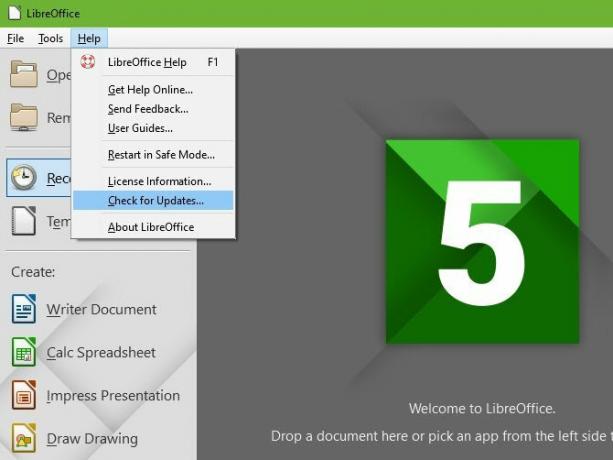
Вы должны обязательно проверить ваши самые важные приложения, в том числе ваш браузер и плагины, такие как Flash и Java Подумайте, Flash - единственный небезопасный плагин? Подумай еще разFlash - не единственный плагин для браузера, который представляет угрозу для вашей конфиденциальности и безопасности в Интернете. Вот еще три плагина, которые вы, вероятно, установили в своем браузере, но должны удалить сегодня. Подробнее (если они все еще установлены). Если вам нужна помощь, попробуйте установка бесплатной утилиты обновления Как обеспечить актуальность всех ваших программОбновление программного обеспечения может быть непростой задачей, так почему бы не позволить FileHippo найти обновления для всех ваших устаревших программ для вас? Подробнее лайк FileHippo Update Checker. Вы также можете связать все программы, которые вы хотите обновить вместе с Ninite и он автоматически установит обновления для вас.
5. Увеличьте вашу системную память
Большинство аппаратных обновлений, таких как перемещение Windows на SSD Как переместить Windows с HDD на SSD для повышения производительностиОбновление твердотельного накопителя действительно улучшает производительность. Но как вы можете втиснуть большую установку Windows на крошечный SSD? Пользователи Windows могут легко перейти с жесткого диска на твердотельный накопитель за очень короткое время. Подробнее занять слишком много времени для места в этом списке. Но один из Самый простой способ улучшить производительность вашего ПК Эти обновления улучшат производительность вашего ПК больше всего!Нужен более быстрый компьютер, но вы не знаете, что вам нужно обновить на вашем компьютере? Следуйте нашей проверке обновлений ПК, чтобы узнать. Подробнее добавляет больше оперативной памяти (оперативной памяти). В зависимости от вашего компьютера это может быть легко, сложно или невозможно.
Во-первых, мы рекомендуем посмотреть модель вашего ПК и посмотреть, легко ли заменить оперативную память. Для рабочего стола это не должно быть проблемой. У некоторых ноутбуков есть специальная крышка, которую можно снять для быстрого доступа к оперативной памяти. Тем не менее, другие ноутбуки не имеют оперативной памяти в удобном месте. Поэтому, если вам не удобно разбирать свою машину на полпути, мы не рекомендуем ее.
Далее посетите Сайт Crucial в посмотрите, какая ОЗУ совместима Краткое и грязное руководство по оперативной памяти: что нужно знатьОперативная память является важным компонентом каждого компьютера, но это может сбивать с толку. Мы разберем его в понятных для понимания терминах. Подробнее с вашей системой.
На главной странице вы увидите два варианта. Инструмент Crucial Advisor позволяет ввести производителя и модель вашего компьютера для рекомендаций. Обычно вы можете найти это прямо на вашей машине, но если нет, используйте Решающий Системный Сканер. Это автоматически просканирует вашу систему и предоставит необходимую информацию.

Как только вы нашли свой ПК с любой из этих опций, вы увидите акции Crucial, совместимые с вашей системой. На левой стороне, Crucial перечисляет максимальную оперативную память, которую может занять ваш компьютер.
Тогда вам придется решить сколько оперативной памяти вам нужно Сколько оперативной памяти вам действительно нужно?Оперативная память похожа на кратковременную память. Чем больше у вас многозадачности, тем больше вам нужно. Узнайте, сколько имеет ваш компьютер, как извлечь из него максимальную пользу или как получить больше. Подробнее . Обратите внимание, что в большинстве случаев вы хотите покупать ОЗУ в паре. Так что если вы хотите обновить до 16 ГБ, вы должны купить два блока 8 ГБ. В зависимости от вашего компьютера, вы можете иметь свободные слоты для дополнительной оперативной памяти, или вам, возможно, придется заменить существующую оперативную память. Speccy может сказать, сколько слотов оперативной памяти у вас свободно, если вы не уверены.
Как только вы заказываете оперативную память, вам просто нужно ее установить. Это зависит от компьютера, поэтому проверьте наш гид по созданию ПК Как собрать свой собственный компьютерОчень приятно создавать свой собственный компьютер; а также устрашающе. Но сам процесс на самом деле довольно прост. Мы проведем вас через все, что вам нужно знать. Подробнее для некоторых фотографий и советов.
6. Попробуйте какое-нибудь потрясающее новое программное обеспечение
Вы устали от использования одних и тех же программ? Вы должны потратить свое время на установку новых приложений, чтобы улучшить ваш опыт.
Если у вас нет какой-либо из приложения, которые каждый должен установить первым Новый ПК? 15 обязательных приложений Windows, которые вы должны установить в первую очередьЕсть новый компьютер или просто переустановил Windows? Эти важные приложения являются обязательным программным обеспечением для Windows 10, несмотря ни на что! Подробнее определенно начнем с тех. Затем идти дальше замена некоторых стандартных приложений Windows на более качественные альтернативы 7 дополнительных приложений Windows по умолчанию, которые вы должны заменитьWindows включает много стандартного программного обеспечения, но вы можете найти превосходные альтернативы для многих инструментов. Вот еще семь вы должны рассмотреть вопрос о замене. Подробнее . Если вы чувствуете смелость, попробуйте лучшие приложения современного магазина Лучшие бесплатные приложения для Магазина Windows стоят вашего времениМагазин Windows может быть пугающим. Мы пошли, чтобы найти приложения, которые вы должны попробовать. Эти менее известные жемчужины убедили нас в отличном сервисе и функциональности. Подробнее .
Посмотрите наш список лучшее программное обеспечение для Windows Лучшее программное обеспечение для ПК на вашем компьютере с WindowsХотите лучшее программное обеспечение для ПК для вашего компьютера с Windows? Наш обширный список собирает лучшие и самые безопасные программы для всех нужд. Подробнее для десятков других вариантов. Вы обязательно найдете что-то новое и захватывающее!
7. Наконец обновите до Windows 10
Windows 10 несколько лет, но многие люди отказался от бесплатного предложения Microsoft по обновлению и все еще висят на Windows 7 или 8.1. Тем не менее, вы все равно можете бесплатно перейти на Windows 10, если у вас есть действующий лицензионный ключ. Мы написали полное руководство по обновлению до Windows 10 Как безопасно обновиться до Windows 10 и снова вернуться к Windows 7 или 8.1Все еще используете Windows 7 или 8.1? Мы покажем вам, как перейти на Windows 10 бесплатно. Мы также объясним, как вы можете вернуться к старой версии Windows. Подробнее В том числе, как откатиться до Windows 7 или 8.1, если вам это не нравится.
Обратите внимание, что Microsoft закроет лазейка, которая все еще позволяет вам обновиться до Windows 10 бесплатно Вы все еще можете перейти на Windows 10 бесплатно... Если ты быстрЕсли вы еще не переключились на Windows 10, либо обновив свой нынешний компьютер, либо купив новый, еще не поздно. Пока вы читаете это в 2017 году. Подробнее до 31 декабря 2017 г.
Если вы уже используете Windows 10 и ненавидите ее, почему бы не перестать жаловаться на это и сделать проект из понижение к вашей старой версии 3 способа понижения версии Windows 10 и откат до Windows 7 или 8.1 на неопределенный срокВы либо обновились до Windows 10 для обеспечения бесплатной копии, либо были обновлены принудительно. Мы поделились тремя трюками, которые помогут вам понизить рейтинг сейчас или позже и сэкономить вас в случае неудачного обновления. Подробнее ? Это не так просто, как встроенный вариант отката, но все же возможно.
Просто убедитесь, что вы выполнить несколько проверок перед обновлением до Windows 10 Сделайте это перед обновлением до Windows 1029 июля истекает срок действия бесплатного предложения по обновлению до Windows 10. Мы покажем вам, как подготовиться к плавному обновлению. Подробнее чтобы все прошло гладко.
Какие проекты Windows вы будете решать в эти выходные?
Мы поделились семью серьезными проектами, которые вы можете выполнить за несколько часов. Все это улучшит ваш опыт работы с Windows, поэтому их стоит сделать, если вы чувствуете себя немного устаревшим в своих вычислениях. Возможно, вы на какое-то время отложили их в пользу других задач, но будет здорово расслабиться и улучшить свой компьютер!
Для другой идеи проекта, попробуйте взять под контроль настройки в Windows 10. У вас нет времени, чтобы попробовать один из этих проектов? Вы можете ускорить Windows 10 менее чем за 10 минут Ускорьте Windows с 10 хитростямиХотите ускорить работу своего компьютера, не тратя много времени? Вот 10 настроек для ускорения Windows, которые занимают 10 минут или меньше. Подробнее с быстрыми трюками.
Какие другие проекты Windows выходного дня вы бы порекомендовали пользователям? Это улучшило ваш опыт работы с Windows? Поделитесь с нами в комментариях!
Изображение предоставлено: Pinkyone /Depositphotos
Бен является заместителем редактора и спонсором почтового менеджера в MakeUseOf. Он имеет степень бакалавра в области компьютерных информационных систем в Grove City College, где он окончил с отличием и с отличием в его специальности. Он любит помогать другим и увлечен видеоиграми как медиумом.